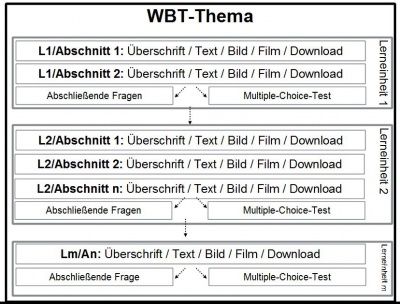WBT: Unterschied zwischen den Versionen
Sbiele (Diskussion | Beiträge) |
Sbiele (Diskussion | Beiträge) |
||
| Zeile 2: | Zeile 2: | ||
Ein WBT besteht aus n Lerneinheiten mit jeweils m Abschnitten. Jeder Abschnitt kann Text, Bild, Dokument-Download oder Video/Flash beinhalten. Jede Lerneinheit kann abschließen mit einer oder mehreren Fragen und/oder einem der Multiple-Choice-[[Tests]]. | Ein WBT besteht aus n Lerneinheiten mit jeweils m Abschnitten. Jeder Abschnitt kann Text, Bild, Dokument-Download oder Video/Flash beinhalten. Jede Lerneinheit kann abschließen mit einer oder mehreren Fragen und/oder einem der Multiple-Choice-[[Tests]]. | ||
| − | [[Datei:Wbtsystem.JPG| | + | [[Datei:Wbtsystem.JPG|400px|left]] |
Für ein neues WBT definieren Sie zunächst über 'Thema anlegen' ein neues Thema. Zu diesem Thema können Sie anschliessend beliebig viele Lerneinheiten erstellen. Eine Lerneinheit besteht dabei aus mehreren (Lern-)Abschnitten, die einen Text und ein Bild beinhalten. Zu jeder Lerneinheit können Kontrollfragen erstellt werden. | Für ein neues WBT definieren Sie zunächst über 'Thema anlegen' ein neues Thema. Zu diesem Thema können Sie anschliessend beliebig viele Lerneinheiten erstellen. Eine Lerneinheit besteht dabei aus mehreren (Lern-)Abschnitten, die einen Text und ein Bild beinhalten. Zu jeder Lerneinheit können Kontrollfragen erstellt werden. | ||
Nachdem Sie das WBT erstellt haben, können Sie es in der Vorschau zunächst testen und sollten es dann 1) einem oder mehreren Studiengängen zuordnen sowie 2) das Lernthema noch freischalten. In der Freischaltung definieren Sie, bis zu welcher Lerneinheit die Nutzer das WBT durcharbeiten dürfen. Informieren Sie anschliessend die betroffenen Nutzer über das neue WBT. Den Lernfortschritt jedes einzelnen Nutzers können Sie abschliessend genau kontrollieren. | Nachdem Sie das WBT erstellt haben, können Sie es in der Vorschau zunächst testen und sollten es dann 1) einem oder mehreren Studiengängen zuordnen sowie 2) das Lernthema noch freischalten. In der Freischaltung definieren Sie, bis zu welcher Lerneinheit die Nutzer das WBT durcharbeiten dürfen. Informieren Sie anschliessend die betroffenen Nutzer über das neue WBT. Den Lernfortschritt jedes einzelnen Nutzers können Sie abschliessend genau kontrollieren. | ||
Version vom 19. Dezember 2014, 17:49 Uhr
In diesem Unterpunkt von E-Learning können Sie sog. Web Based Training-Einheiten erstellen, freischalten und kontrollieren. Jedes WBT wird mit dem Namen des Autors versehen und kann nur durch diesen Autor, z.B. dann durch Ihre Person, inhaltlich geändert werden.
Ein WBT besteht aus n Lerneinheiten mit jeweils m Abschnitten. Jeder Abschnitt kann Text, Bild, Dokument-Download oder Video/Flash beinhalten. Jede Lerneinheit kann abschließen mit einer oder mehreren Fragen und/oder einem der Multiple-Choice-Tests.
Für ein neues WBT definieren Sie zunächst über 'Thema anlegen' ein neues Thema. Zu diesem Thema können Sie anschliessend beliebig viele Lerneinheiten erstellen. Eine Lerneinheit besteht dabei aus mehreren (Lern-)Abschnitten, die einen Text und ein Bild beinhalten. Zu jeder Lerneinheit können Kontrollfragen erstellt werden.
Nachdem Sie das WBT erstellt haben, können Sie es in der Vorschau zunächst testen und sollten es dann 1) einem oder mehreren Studiengängen zuordnen sowie 2) das Lernthema noch freischalten. In der Freischaltung definieren Sie, bis zu welcher Lerneinheit die Nutzer das WBT durcharbeiten dürfen. Informieren Sie anschliessend die betroffenen Nutzer über das neue WBT. Den Lernfortschritt jedes einzelnen Nutzers können Sie abschliessend genau kontrollieren.